Jak přidat panel náhledu v Gmailu
Pokud jste zvyklí číst e-maily v aplikaci Microsoft Outlook, nebo pokud chcete číst e-maily, aniž byste museli přepínat z doručené pošty, může vám panel náhledu výrazně usnadnit život.
Proto by se vám mohlo zdát, že některá zobrazení Gmailu nejsou tak užitečná, jak byste chtěli. Naštěstí existuje několik způsobů, jak si můžete upravit vzhled doručené pošty v Gmailu, včetně přidání panelu náhledu. Náš tutoriál níže vám ukáže nastavení, které je třeba změnit, abyste tento panel přidali na obrazovku.
Jak přidat panel náhledu, jako je Microsoft Outlook, do Gmailu
Kroky v tomto článku byly provedeny ve stolní verzi webového prohlížeče Google Chrome, ale budou fungovat i v prohlížečích, jako je Firefox nebo Edge. Uvědomte si, že budete moci zvolit umístění panelu náhledu. Může být buď na pravé straně okna nebo na spodní straně okna.
Krok 1: Přihlaste se ke svému účtu Gmail na adrese https://mail.google.com.
Krok 2: Klikněte na šipku napravo od tlačítka Přepnout podokno rozdělení v pravé horní části doručené pošty.

Krok 3: Ze seznamu možností v rozbalovací nabídce vyberte požadované rozvržení panelu náhledu. Budete si moci vybrat z možností Žádné rozdělení, horizontální rozdělení a Vertikální rozdělení.
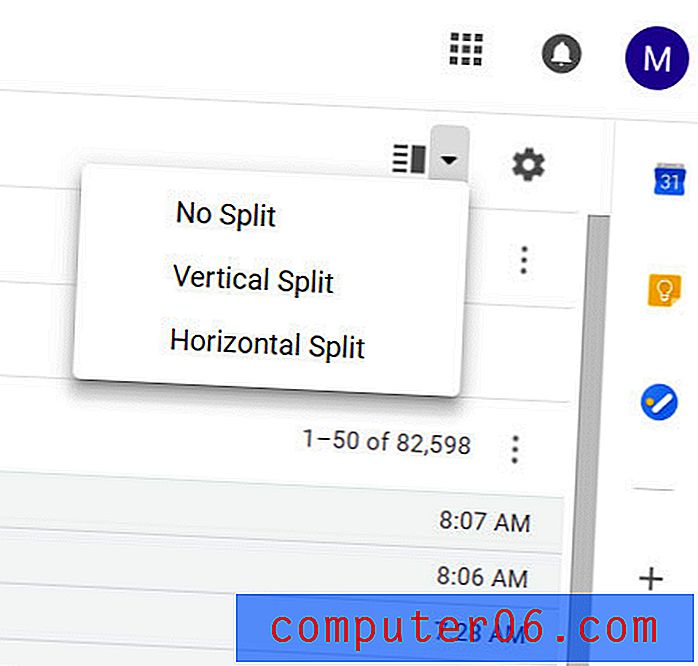
Vypadá to, že Gmail zobrazuje ve vaší doručené poště příliš málo e-mailů? Zjistěte, jak zvýšit počet konverzací na stránce, abyste na jedné stránce mohli vidět více e-mailů, aniž byste museli klikat na jinou.



